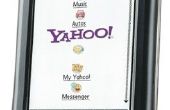Stap 5: Controle van de Switch via Wifi/Internet via pfodApp



Tot slot pfodApp installeren en een verbinding met de Dual Power-schakelaar instellen (Zie pfodAppForAndroidGettingStarted.pdf voor de details).
Deze verbinding is beveiligd door hetzelfde wachtwoord gebruikt voor pfodWifiConfig. Dat wachtwoord in uw verbinding gebruik de QR Scan-knop op het scherm van de verbinding pfodApp en de pfodWifiConfig QR-code scannen. Volgende keer dat dit scherm wordt geopend met het wachtwoord * verborgen *
Sluit aan op de Dual Power-schakelaar. Wanneer u handmatig druk op één van de drukknoppen (duw / duw uit), de pfodApp scherm updates met de huidige argument overgeschakeld. Ook kunt u de output in- en uitschakelen van de pfodApp door te klikken op elke waar op het knopgebied. De pfodApp vraagt opnieuw om de huidige status van de schakelopties eenmaal een seconde.
Als u de weergave van Debug vanuit het menu pfodApp opent, ziet u de veilige hash-hand schudden aan het begin van de verbinding en de hash toegevoegd aan elk bericht. Dit voorkomt dat niet-geautoriseerde toegang door iemand die niet over het wachtwoord beschikt. De verbinding is verbroken door de Dual Power-schakelaar is een van deze hashes zijn ongeldig.
Na 30secs in Debug weergave, zal de verbinding worden geschrapt omdat het pfodApp is gestopt met het opnieuw aanvragen de switch staat. Hiermee voorkomt u dat sommige één u toegang te weigeren de Dual Power-schakelaar door gewoon aansluiten op de host en poort en niet alle berichten te verzenden.
Conclusie
Deze Dual / uit-schakelaar is een project voor constructeurs ervaren in stopcontact. Het bewijst de 128-bits beveiliging voor WiFi/Internet toegang tot de controle van twee lichtnet aan-/ uitschakelaars. Handbediening is ook beschikbaar op de eenheid. De leds in de drukknoppen controleren de macht in de output leidt. Dit apparaat op uw netwerk aansluiten en instellen van het IP-adres en de portNo gemakkelijk worden gedaan met behulp van de gratis pfodWifiConfigV1 app.